엣지는 어떤 브라우저인가요?
edge는 Chromium 오픈 소스 프로젝트 및 기타 오픈 소스 소프트웨어를 기반으로 Microsoft에서 개발한 웹 브라우저입니다. Edge 브라우저의 주요 특징은 Windows 10에 내장된 브라우저로서 현재의 주류 웹 기술을 지원할 수 있다는 것입니다. Microsoft 사용자에게 더 나은 기능적 경험을 제공합니다.

이 튜토리얼의 운영 환경: Windows 10 시스템, Dell G3 컴퓨터.
edge의 전체 이름은 Microsoft Edge 브라우저입니다. 기존 IE 브라우저에 비해 Microsoft Edge는 Microsoft에서 출시한 완전히 새로운 브라우저입니다.
Microsoft Edge는 Chromium 오픈 소스 프로젝트 및 기타 오픈 소스 소프트웨어를 기반으로 Microsoft에서 개발한 웹 브라우저입니다.
Microsoft Edge 브라우저의 주요 특징은 Windows 10에 내장된 브라우저로서 현재 주류 웹 기술을 지원할 수 있다는 것입니다. Microsoft 사용자에게 더 나은 기능적 경험을 제공합니다.
주요 기능
Edge 브라우저의 일부 기능 세부 사항은 다음과 같습니다. 내장된 Cortana(Microsoft Cortana) 음성 기능 지원(PDF 파일 열 수 있음), 메모 작성 및 공유 기능에 중점을 둡니다. 실용성과 미니멀리즘; 렌더링 엔진을 EdgeHTML이라고 합니다.
IE와 다른 주요 특징은 Edge가 확장 프로그램과 같은 최신 브라우저 기능을 지원한다는 것입니다. 마이크로소프트는 지난 수요일 처음으로 엣지 브라우저의 확장 기능을 선보였으며, 자사의 브라우저가 경쟁 브라우저인 크롬과 파이어폭스에 비해 훨씬 뒤떨어진다는 사실을 외부 세계에 알렸습니다.
그러나 Belfiore는 Edge가 애플리케이션과 확장 프로그램을 구축하기가 매우 쉽다고 주장했습니다. Chrome 브라우저 애플리케이션은 "수정이 거의 필요하지 않으며" 간단한 조정 후에 Edge 브라우저에서 쉽게 실행할 수 있습니다.
Edge 브라우저에 8가지 새로운 기능이 추가되었습니다
01. Edge 브라우저에서 새 탭을 열면 탭 페이지가 기본적으로 그림으로 표시됩니다. Bing의 "오늘의 사진"에서 아래 사진의 "두 마리 매너티"와 같은 배경이 사용됩니다.
다음 날 Edge를 다시 열면 일일 이미지가 일일 업데이트 빈도를 유지하므로 새 탭 배경 이미지가 표시됩니다.배경 이미지 자동 업데이트 기능이 마음에 들지 않으면 로컬 이미지를 배경 이미지로 설정하고 개인 취향에 따라 배경 이미지를 맞춤 설정할 수 있습니다. 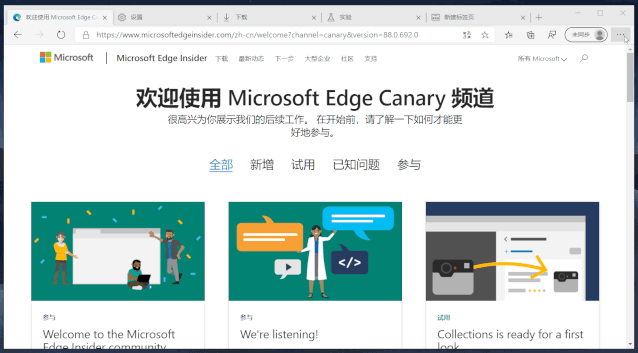
여기의 "배경"은 탭 페이지의 배경입니다. 기본값은 "오늘의 사진"입니다. "로컬 이미지"로 전환하고 컴퓨터 디스크에서 좋아하는 사진을 배경으로 선택하세요. 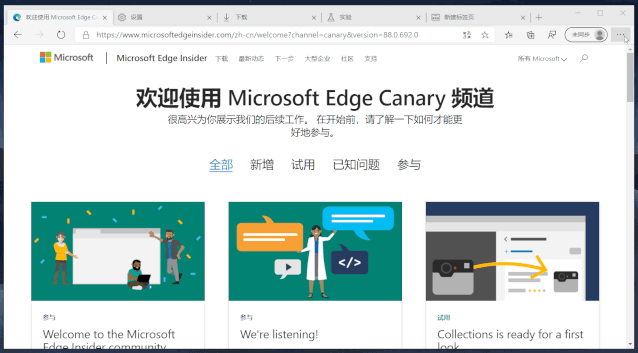
또한 새로 생성된 탭 페이지 하단에 "맞춤형 뉴스 및 기타 콘텐츠"가 기본으로 추천된다는 점을 언급할 가치가 있습니다. 관련 없는 콘텐츠로 인해 주의가 산만해지지 않도록 설정할 수 있습니다. "콘텐츠" "콘텐츠 닫기"는 아래 추천 콘텐츠를 닫아주세요. 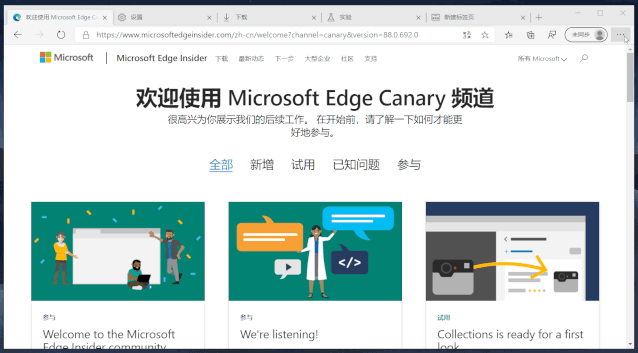
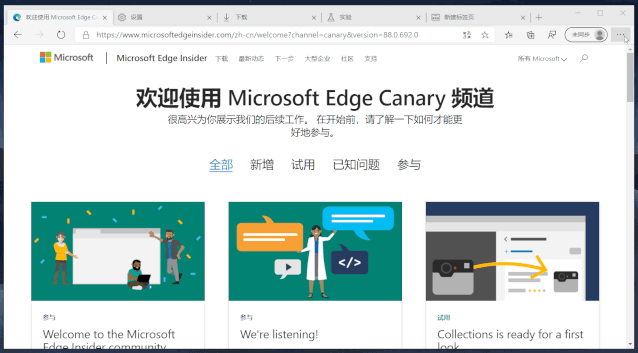 02. 웹페이지 긴 스크린샷 기능
02. 웹페이지 긴 스크린샷 기능
많은 사람들이 긴 웹페이지 스크린샷을 필요로 할 수 있지만, 과거에는 대부분의 브라우저에 긴 스크린샷 도구가 내장되어 있지 않았습니다. 플러그인이나 타사 도구를 사용하여 문제를 해결할 수 있습니다.
Edge 브라우저의 Canary 버전에는 일반 스크린샷과 스크롤 스크린샷을 지원하는 "웹페이지 캡처" 기능이 추가되었습니다. 단축키는 Ctrl + Shift + S입니다. 이번에는 덕분에 더 이상 스크린샷 플러그인을 설치할 필요가 없습니다.스크린샷을 찍은 후 스크린샷 영역을 구분하는 점선의 위치를 이동하여 스크린샷 크기를 변경할 수 있습니다. 스크린샷 아래에 있는 "메모 추가" 옵션을 클릭하면 스크린샷에 낙서나 손글씨 텍스트를 추가할 수 있습니다. . 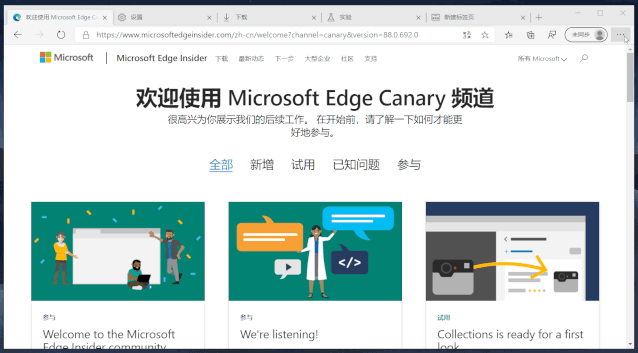
약간의 단점은 내장된 스크린샷 기능을 PDF 문서 탭에서 사용할 수 없고 메뉴의 "웹 캡처" 옵션을 사용할 수 없다는 점입니다. 
 03. 기록 동기화
03. 기록 동기화
Chrome 브라우저와 비교하여 새로운 Edge 브라우저는 네트워크 프록시를 사용하지 않고도 여러 기기 간에 브라우저 데이터를 동기화할 수 있습니다. 이 점만으로도 많은 사람들이 Chrome에서 마이그레이션하게 될 수 있습니다. 엣지로.
이전 Edge 브라우저는 즐겨찾기, 비밀번호, 확장 프로그램, 컬렉션 등을 포함한 동기화된 데이터를 지원했지만 기록 기록이 부족하여 다양한 기기에서 기록 기록에 액세스하는 데 불편을 겪었습니다.
좋은 소식은 최신 Edge Canary 버전에서 많은 사람들이 기다려온 기록 및 탭 동기화가 마침내 온라인에 가능하다는 것입니다.
기록 동기화 기능을 사용하면 새 기기로 전환하여 주소 표시줄에 URL의 일부를 입력하면 기록 기록을 바탕으로 자동으로 URL이 완성되어 전체 URL을 기억하지 않고도 웹사이트를 열 수 있습니다.

04. 강화된 수집 기능
수집 기능은 새 버전의 Edge 브라우저의 특별한 기능으로, 웹 페이지, 사진, 텍스트 등을 수집할 수 있습니다. , 이는 브라우저의 기존 "수집" 기능보다 더 강력합니다.
컬렉션 기능은 브라우저 오른쪽 상단의 툴바에 있습니다. 버튼을 클릭하면 브라우저 오른쪽 열에 컬렉션 패널이 표시됩니다.
처음 사용할 때 먼저 컬렉션을 만들어야 합니다. 각 컬렉션은 카테고리에 다양한 콘텐츠를 저장하는 데 사용되는 컬렉션 또는 폴더에 해당합니다.

저장하려는 콘텐츠를 선택하고 마우스 오른쪽 버튼을 클릭한 후 "컬렉션에 추가"를 선택한 다음 보조 메뉴에서 텍스트 콘텐츠를 저장할 컬렉션을 선택하세요.

컬렉션의 새로운 "메모 추가" 기능을 사용하면 컬렉션에 추가된 콘텐츠에 대한 우리 자신의 이해나 생각을 쉽게 적고, 더 나아가 콘텐츠와 독창적인 지식을 처리할 수 있습니다.

수집된 콘텐츠에 댓글을 추가하는 것 외에도 간단히 "댓글 추가"를 사용하여 포스트잇이나 포스트잇을 사용하는 것처럼 텍스트 콘텐츠를 생성하고, 언제 어디서나 현재의 영감이나 생각을 기록할 수 있습니다.

추가된 댓글을 클릭하면 위의 툴바에서 텍스트 형식과 배경색을 설정할 수 있습니다. 원하는 색상으로 전환할 수 있습니다.
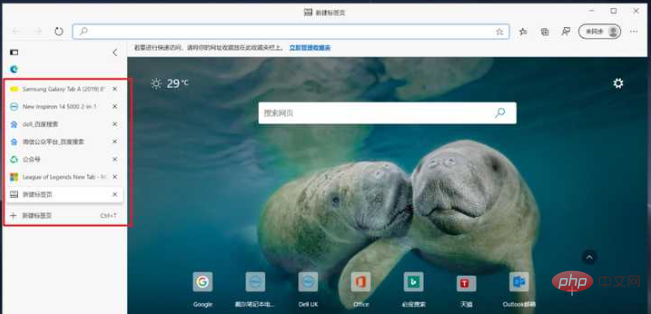
05. 세로 탭
내가 사용해본 대부분의 브라우저에서는 기본적으로 열린 탭이 가로로 표시되고, 새로 생성된 탭은 왼쪽에서 오른쪽으로 쌓이는데, 이것이 브라우저 제품 컨벤션 디자인이 된 것 같습니다. .
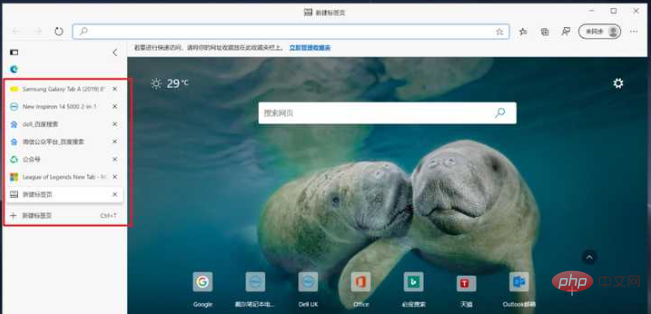
Edge의 최근 업데이트에는 "세로 탭" 기능이 추가되었습니다. Edge 왼쪽 상단에 있는 "세로 탭 열기"를 클릭하세요.
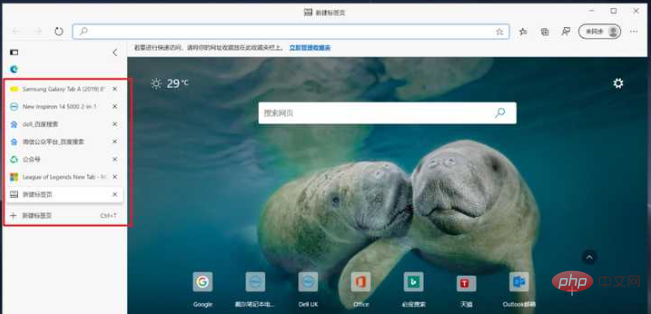
원래 가로로 표시되던 탭이 세로로 표시되어 창의 왼쪽 사이드바에 배치되며, 현재 탭의 이름이 상단 탭바 영역 중앙에 표시됩니다.
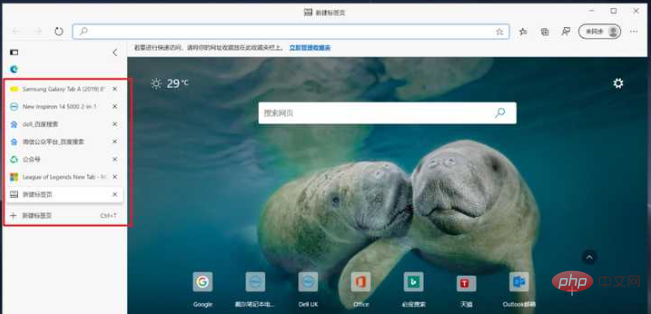
세로로 표시되는 라벨은 가로 화면의 일부를 차지하며 오른쪽 웹 페이지의 일반적인 표시에 영향을 미칠 수 있습니다. 웹 페이지의 표시 비율을 줄이는 것 외에도 탭 표시줄 오른쪽 상단에 있는 "창 축소"를 클릭하여 탭 표시줄을 축소할 수도 있습니다.

06.PDF Reader
이전 버전의 Edge 브라우저에서는 기본적으로 PDF 리더 역할을 할 수 있어 타사를 설치할 필요가 없습니다. 독자 문제.
새 버전의 Edge 브라우저의 경우 여전히 PDF 리더로 사용할 수 있지만 초기 버전은 이전 버전보다 기능이 적었지만 Microsoft는 후속 버전에서 해당 기능을 천천히 추가했습니다.
1 PDF 읽기
이전 버전에서는 Edge 지원 로봇으로 웹 페이지 콘텐츠를 읽을 수 있으며 마우스 오른쪽 버튼 클릭 메뉴에서 "소리내어 읽기"를 선택하면 되지만 PDF 문서에 대한 지원이 부족했습니다.

최근 업데이트된 버전에서는 PDF를 소리내어 읽는 기능도 추가되었습니다. PDF 파일 위의 "이 페이지 내용 읽기"를 클릭하거나 마우스 오른쪽 버튼 클릭 메뉴에서 "소리내어 읽기"를 클릭하면 읽기가 가능해집니다.

② 두 페이지를 나란히 표시
Edge를 사용하여 PDF 파일을 열려면 기본적으로 위에서 아래로 한 페이지를 표시해야 합니다. 긴 문서를 읽는 사람들의 경우 단일 페이지 보기에는 빈번한 마우스 조작이 필요합니다. .또는 터치패드, 검색 효율이 상대적으로 낮습니다.

문서 탐색 효율성을 높이기 위해 Canary 버전의 Edge 브라우저에는 두 페이지를 나란히 표시하는 기능이 추가되어 독자가 실제로 책을 펼치는 것과 유사한 독서 경험을 할 수 있습니다.

병렬 디스플레이는 아직 자동으로 켜지지 않은 기능입니다. 이 기능을 사용하기 전에 수동으로 켜야 합니다.
07. 어두운 모드
Windows 10에는 어두운 모드가 포함되어 있습니다. 활성화하면 시스템 자체 응용 프로그램과 리소스 관리자가 자동으로 어두운 모드로 변경되지만 대부분의 타사 응용 프로그램은 여전히 밝은 모드로 유지됩니다.
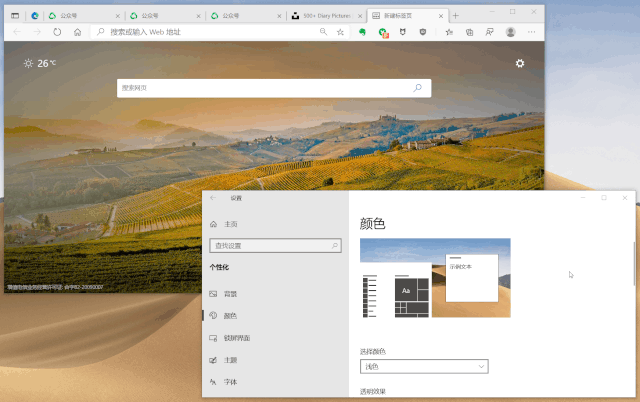
Edge 브라우저는 최근 시스템 색상 모드가 밝은 모드에서 어두운 모드로 변경되면 Edge 상단의 탭 표시줄과 검색 상자가 자동으로 어두운 모드로 전환됩니다.
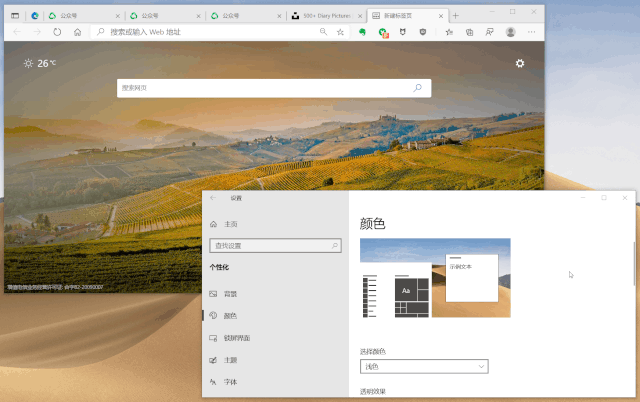
이 적응형 전환 다크 모드는 완벽하지 않습니다. 탭 표시줄을 어두운 색상으로 변경하고 웹 콘텐츠는 여전히 원래의 라이트 모드를 유지합니다.
이 문제의 경우 Edge 브라우저의 랩 기능을 통해 페이지 배경을 어둡게 강제할 수 있습니다.
주소 표시줄에 "edge:flags//"를 입력하여 실험적 기능 탭을 열고, 페이지 상단 검색창에 "dark"를 입력하면 페이지를 강제로 다크 모드로 전환하는 옵션이 아래에 반환됩니다. . "활성화됨"으로 설정합니다.
브라우저를 다시 시작하고 이전에 열었던 탭으로 전환하면 원래 밝은 배경도 어두운 색으로 변한 것을 확인할 수 있습니다.
08. 절전 탭
Chrome이 매우 좋은 브라우저라는 것은 부인할 수 없지만 오랫동안 비판을 받아온 단점이 있습니다. 실행 메모리를 많이 차지합니다.
이 문제와 관련하여 Edge 브라우저는 이를 최적화했습니다. 즉, 동일한 수의 웹 페이지를 열 때 Edge가 실행 메모리를 덜 차지한다는 의미입니다.
또한 Edge는 최근 일시적으로 사용하지 않는 탭을 자동으로 절전 모드로 전환하여 실행 중인 메모리를 확보할 수 있는 "슬리핑 탭"이라는 기능을 실험하고 있습니다.
이 기능은 현재 Canary 버전의 브라우저에만 열려 있습니다. 또한 실험적 기능 탭을 열고 "잠자기 활성화"를 입력하여 검색한 다음 "활성화" 상태로 전환해야 합니다.
잠자기 탭 기능을 활성화한 후 Edge는 기본적으로 2시간 동안 비활성화된 탭을 절전 모드로 전환합니다. 절전 상태인 탭으로 전환하면 페이지가 다시 활성화됩니다.
2시간 간격이 너무 길다고 생각되면 "설정>> 시스템" 페이지를 열고 더 짧은 간격(예: 15분 간격)으로 변경하여 비활성 페이지가 더 빨리 절전 모드로 전환되도록 할 수 있습니다.
더 많은 관련 지식은 FAQ 칼럼을 방문해 주세요!
위 내용은 엣지는 어떤 브라우저인가요?의 상세 내용입니다. 자세한 내용은 PHP 중국어 웹사이트의 기타 관련 기사를 참조하세요!

핫 AI 도구

Undresser.AI Undress
사실적인 누드 사진을 만들기 위한 AI 기반 앱

AI Clothes Remover
사진에서 옷을 제거하는 온라인 AI 도구입니다.

Undress AI Tool
무료로 이미지를 벗다

Clothoff.io
AI 옷 제거제

Video Face Swap
완전히 무료인 AI 얼굴 교환 도구를 사용하여 모든 비디오의 얼굴을 쉽게 바꾸세요!

인기 기사

뜨거운 도구

메모장++7.3.1
사용하기 쉬운 무료 코드 편집기

SublimeText3 중국어 버전
중국어 버전, 사용하기 매우 쉽습니다.

스튜디오 13.0.1 보내기
강력한 PHP 통합 개발 환경

드림위버 CS6
시각적 웹 개발 도구

SublimeText3 Mac 버전
신 수준의 코드 편집 소프트웨어(SublimeText3)

뜨거운 주제
 7698
7698
 15
15
 1640
1640
 14
14
 1393
1393
 52
52
 1287
1287
 25
25
 1229
1229
 29
29
 Apache Server 란 무엇입니까? Apache 서버는 무엇입니까?
Apr 13, 2025 am 11:57 AM
Apache Server 란 무엇입니까? Apache 서버는 무엇입니까?
Apr 13, 2025 am 11:57 AM
Apache Server는 브라우저와 웹 사이트 서버 간의 브리지 역할을하는 강력한 웹 서버 소프트웨어입니다. 1. HTTP 요청을 처리하고 요청에 따라 웹 페이지 컨텐츠를 반환합니다. 2. 모듈 식 디자인은 SSL 암호화 지원 및 동적 웹 페이지와 같은 확장 된 기능을 허용합니다. 3. 보안 취약점을 피하고 고성능 웹 애플리케이션을 구축하기 위해 보안 취약점을 피하고 스레드 카운트 및 타임 아웃 시간과 같은 성능 매개 변수를 최적화하기 위해 구성 파일 (예 : 가상 호스트 구성)을 신중하게 설정해야합니다.
 Centos에서 HDFS 파일 시스템을 사용하기위한 팁
Apr 14, 2025 pm 07:30 PM
Centos에서 HDFS 파일 시스템을 사용하기위한 팁
Apr 14, 2025 pm 07:30 PM
CentOS 시스템 하의 HDFS 파일 시스템에 대한 설치, 구성 및 최적화 안내서이 기사에서는 CentOS 시스템에 HDF (Hadoop Distributed File System)를 설치, 구성 및 최적화하는 방법을 안내합니다. HDFS 설치 및 구성 Java 환경 설치 : 먼저 적절한 Java 환경이 설치되어 있는지 확인하십시오. /etc/profile 파일 편집, 다음을 추가하고 /usr/lib/java-1.8.0/jdk1.8.0_144를 실제 Java 설치 경로로 바꾸십시오 : Exportjava_home =/usr/lib/java-1.8.0/jdk1.8.0_144 exportpath = $ j
 CRAFT CMS의 캐싱 문제 해결 : Wiejeben/Craft-Laravel-Mix 플러그인 사용
Apr 18, 2025 am 09:24 AM
CRAFT CMS의 캐싱 문제 해결 : Wiejeben/Craft-Laravel-Mix 플러그인 사용
Apr 18, 2025 am 09:24 AM
CRAFTCMS를 사용하여 웹 사이트를 개발할 때 특히 CSS 및 JavaScript 파일을 자주 업데이트 할 때 자주 리소스 파일 캐싱 문제가 발생하면 이전 버전의 파일이 여전히 브라우저에서 캐싱 될 수 있으므로 사용자는 최신 변경 사항을 볼 수 없습니다. 이 문제는 사용자 경험에 영향을 줄뿐만 아니라 개발 및 디버깅의 어려움을 증가시킵니다. 최근에 나는 프로젝트에서 비슷한 문제를 겪었고, 약간의 탐색 후 플러그인 Wiejeben/Craft-Laravel-Mix를 발견하여 캐싱 문제를 완벽하게 해결했습니다.
 NGINX 성능 모니터링 및 문제 해결 도구
Apr 13, 2025 pm 10:00 PM
NGINX 성능 모니터링 및 문제 해결 도구
Apr 13, 2025 pm 10:00 PM
NGINX 성능 모니터링 및 문제 해결은 주로 다음 단계를 통해 수행됩니다. 1. NGINX-V를 사용하여 버전 정보를보고 STUB_STATUS 모듈을 활성화하여 활성 연결 수, 요청 및 캐시 적중률을 모니터링합니다. 2. 상위 명령을 사용하여 시스템 리소스 점유, Iostat 및 VMSTAT 모니터 디스크 I/O 및 메모리 사용을 모니터링합니다. 3. TCPDUMP를 사용하여 패킷을 캡처하여 네트워크 트래픽을 분석하고 네트워크 연결 문제를 해결합니다. 4. 동시 처리 기능이 충분하지 않거나 과도한 프로세스 컨텍스트 오버 헤드를 피하기 위해 작업자 프로세스 수를 올바르게 구성합니다. 5. 부적절한 캐시 크기 설정을 피하기 위해 Nginx 캐시를 올바르게 구성하십시오. 6. awk 및 grep 명령 또는 elk 사용과 같은 nginx 로그를 분석하여
 Debian OpenSSL에서 HTTPS 서버를 구성하는 방법
Apr 13, 2025 am 11:03 AM
Debian OpenSSL에서 HTTPS 서버를 구성하는 방법
Apr 13, 2025 am 11:03 AM
데비안 시스템에서 HTTPS 서버를 구성하려면 필요한 소프트웨어 설치, SSL 인증서 생성 및 SSL 인증서를 사용하기 위해 웹 서버 (예 : Apache 또는 Nginx)를 구성하는 등 여러 단계가 포함됩니다. 다음은 Apacheweb 서버를 사용하고 있다고 가정하는 기본 안내서입니다. 1. 필요한 소프트웨어를 먼저 설치하고 시스템이 최신 상태인지 확인하고 Apache 및 OpenSSL을 설치하십시오 : Sudoaptupdatesudoaptupgradesudoaptinsta
 Centos에서 HDFS 상태를 모니터링하는 방법
Apr 14, 2025 pm 07:33 PM
Centos에서 HDFS 상태를 모니터링하는 방법
Apr 14, 2025 pm 07:33 PM
CentOS 시스템에서 HDFS (Hadoop 분산 파일 시스템)의 상태를 모니터링하는 방법에는 여러 가지가 있습니다. 이 기사는 가장 적합한 솔루션을 선택하는 데 도움이되는 몇 가지 일반적으로 사용되는 방법을 소개합니다. 1. Hadoop의 자체 웹 인터페이스 인 Hadoop의 자체 Webui를 사용하여 클러스터 상태 모니터링 기능을 제공하십시오. 단계 : Hadoop 클러스터가 가동되고 있는지 확인하십시오. webui에 액세스하십시오 : 브라우저에 http : // : 50070 (hadoop2.x) 또는 http : // : 9870 (hadoop3.x)을 입력하십시오. 기본 사용자 이름과 비밀번호는 일반적으로 HDFS/HDF입니다. 2. 명령 줄 도구 모니터링 Hadoop은 모니터링을 용이하게하기위한 일련의 명령 줄 도구를 제공합니다.
 Tomcat 로그에서 스레드 상태를 보는 방법
Apr 13, 2025 am 08:36 AM
Tomcat 로그에서 스레드 상태를 보는 방법
Apr 13, 2025 am 08:36 AM
Tomcat 로그에서 스레드 상태를 보려면 다음 방법을 사용할 수 있습니다. TomcatmanagerWeb 인터페이스 : 브라우저에 Tomcat (일반적으로 http : // localhost : 8080/manager)의 관리 주소를 입력하고 로그인 한 후 JMX 모니터링 도구를 사용하여 Tomcat의 MBEAN Server를 사용하여 MBEAN의 MBEAN의 MBEN 모니터를 사용합니다. 스레드 풀. jconsole에서 선택하십시오
 Nginx 서버 설치 및 빠른 구성 안내서
Apr 13, 2025 pm 10:18 PM
Nginx 서버 설치 및 빠른 구성 안내서
Apr 13, 2025 pm 10:18 PM
이 기사에서는 Nginx의 구성 및 구성 방법을 소개합니다. 1. nginx 설치 : Centos에서 sudoyumininstallnginx를 사용하고 Ubuntu에서 sudoapt-getinstallnginx를 사용하고 설치 후 sudosystemctlstartnginx로 시작하십시오. 2. 기본 구성 : /etc/nginx/nginx.conf 파일을 수정하고 주로 서버 블록에서 청취 (포트) 및 루트 (사이트 루 디렉토리) 지침을 수정하고 수정 후 sudosystemctlrestartnginx를 사용하여 다시 시작하고 적용하십시오. 3. 가상 호스트 구성 : nginx.co에서








